创建新的虚拟机并打开
固定ip
在finalshell或者 vmware小黑框里都可以输入
vi /etc/sysconfig/network-scripts/ifcfg-ens33
对我们的配置文件进行如下修改:

然后在这个文件的末尾添加上下面这几行代码
IPADDR=192.168.148.128
NETMASK=255.255.255.0
GATEWAY=192.168.148.2
DNS1=8.8.8.8
DNS2=114.114.114.114

查看网关的方法:


然后刷新一下我们的网络配置,刚刚的修改方可生效
service network restart
下载安装jdk
利用finallshell连接虚拟机,然后把jdk的安装包上传到虚拟机中,目录如下

上传之后我们来解压下面是具体的操作指令
cd /usr/local
tar -zxvf jdk-8u211-linux-x64.tar.gz
然后我们等着他解压好了就行
然后我们配置环境变量,下面是具体的指令
vi /etc/profile
然后把下面的内容复制到这个文件里面最后的位置就好:
JAVA_HOME=/usr/local/jdk1.8.0_211
CLASSPATH=$JAVA_HOME/lib/tools.jar
PATH=$JAVA_HOME/bin:$PATH
export JAVA_HOME CLASSPATH PATH
刷新使其生效
source /etc/profile
然后我们检查一下是不是刚才的配置好了,我们在命令框里输入
java -version
然后正常的返回我们jdk的版本就是整个安装配置都没问题了!
下载安装hadoop在这里插入图片描述

将Hadoop上传到opt路径下
下面我们进行解压和配置
cd /root/opt
tar -zxvf hadoop-2.7.3.tar.gz
上传我们已经写好了的配置文件
上传到下面的路径:

编辑配置文件
vi /etc/hostname
删除里面的内容,然后写上 Hadoop01
vi /etc/hosts
在最后一行 前面写你现在的IP地址,后面 写上 Hadoop01 做一个映射
如图所示:

然后配置环境变量
vi /etc/profile
然后在配置文件最后加入
export HADOOP_HOME=/root/opt/hadoop-2.7.3
export PATH=$PATH:$HADOOP_HOME/bin:$HADOOP_HOME/sbin
然后我们进行刷新配置
source /etc/profile
然后进行格式化
hadoop namenode -format
设置免密登录
cd /root
生成密钥
ssh-keygen -t rsa
在上面这个代码执行过程中会有询问你不用管,直接回车就行

然后执行
ssh-copy-id hadoop01
然后输入 yes

然后我们启动hadoop
start-all.sh
问你yesno 的时候你就输入 yes
然后我们检查一下是不是真的启动成功了
输入
jps
然后看这有 namenode datanode 就是启动成功了
然后我们试着打开网站
然后输入下面的指令 关闭防火墙
systemctl stop firewalld
setenforce 0
systemctl disable firewalld
然后防火墙就被关闭了
然后我们打开浏览器
输入 你虚拟机的ip :50070
然后我们就能看到hadoop的官网了
显示这个页面就ok了
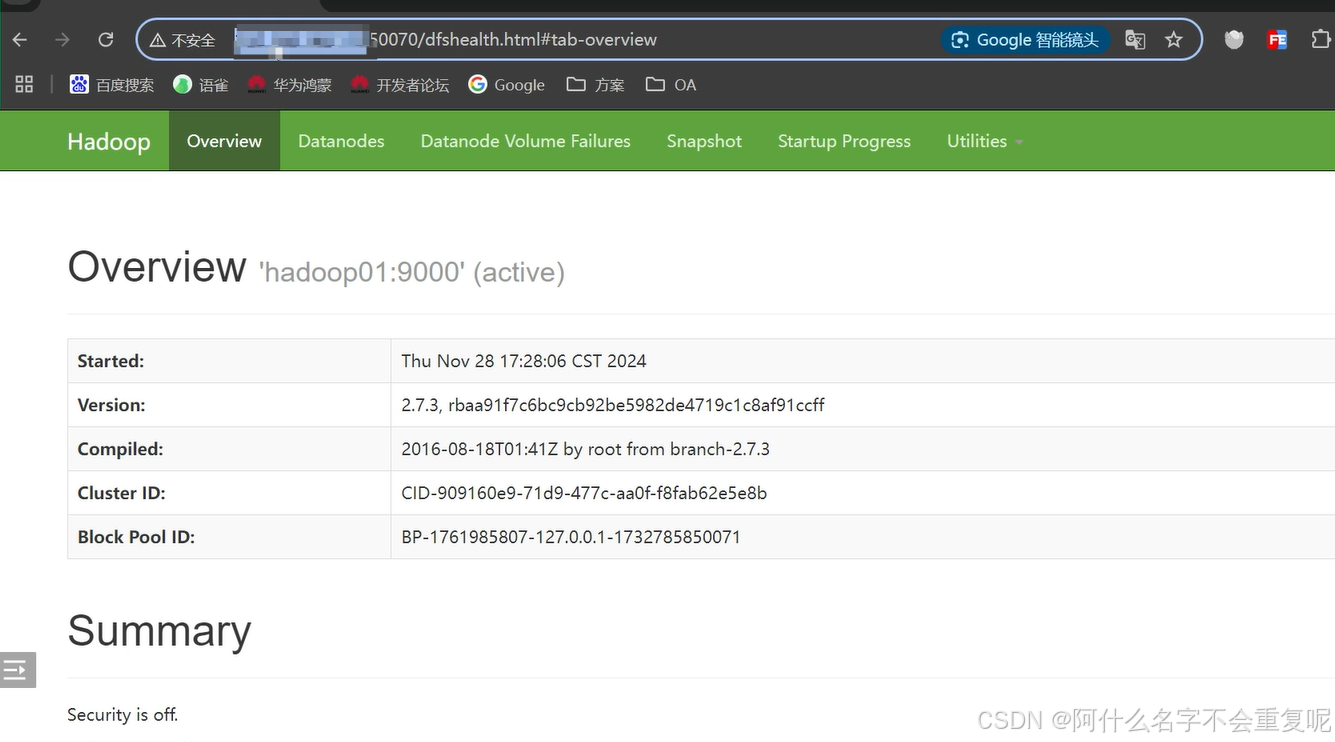
有任何问题都可随时联系我QQ:3185108321
我们共同探讨。























 2550
2550

 被折叠的 条评论
为什么被折叠?
被折叠的 条评论
为什么被折叠?








